UseCase – Zeitenrückmeldung mit SharePoint, PowerApps und Flow
Sie sehen gerade einen Platzhalterinhalt von Podigee. Um auf den eigentlichen Inhalt zuzugreifen, klicken Sie auf die Schaltfläche unten. Bitte beachten Sie, dass dabei Daten an Drittanbieter weitergegeben werden.
Mehr Informationen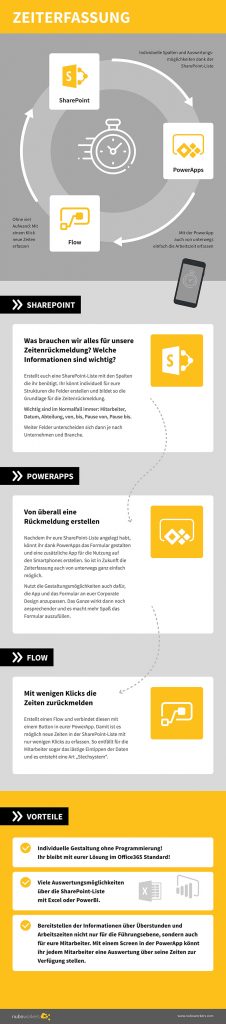
Auch wir haben uns mit dem Thema Zeitenrückmeldungen befasst und stellen euch aus diesem aktuellen Anlass unsere Lösung vor. Denn oft ist grade für kleine Unternehmen eine professionelle Zeitenrückmeldung zu teuer oder passt in den Standardeinstellungen nicht zu den Bedürfnissen. Auch wir kennen dieses Problem und haben uns daher einfach unsere eigene individuelle Zeitenrückmeldung mit den Office365 Tools gebaut. Wie auch ihr euch mit SharePoint, PowerApps und Flow eine individuelle Meldung für Zeiterfassung baut, erfahrt ihr in dieser Episode.
Die Grundlage bildet eine SharePoint-Liste. Dieser werden dann einfach die benötigten Spalten hinzugefügt. Klassisch sind dies erst einmal
- Datum
- Mitarbeiter
- Von
- Bis
- Pause von
- Pause bis
- Gearbeitete Stunden
Jetzt muss überlegt werden, welche Spalten für das Unternehmen noch wichtig sind. Bei uns im Beraterumfeld sind dies natürlich andere Spalten als für ein Autohaus oder Handwerksbetrieb.
Spalten Definition für Arbeitszeitenerfassung
Wir haben unsere Spalten wie folgt definiert:
- Kunde – wichtig weil wir hier Kontingent abrechnen
- Ort – Remote oder vor Ort
- Projekt – Lookup Spalte wg. Kontingent
- Text – Info was machen wir wegen Zeitennachweis
Ist die Liste mit allen Spalten erstellt, können wir über PowerApps das Listenformular anpassen und eine App für die mobile Nutzung erstellen.
Hier kann dann das Aussehen und die Handhabung angepasst werden (z.B. Uhrzeiten Auswahl usw.) Zusätzlich können weiter Listen verbunden werden, z.B. die Kundenliste als Nachschlage-Spalte und die Liste der Projekte für die Projekt-Nummer.
Wenn ihr mit zusätzlichen Listen arbeiten möchtet, die euch Informationen liefern, ist es wichtig, in der SharePoint Liste die Spalte als einfaches Textfeld anzulegen. Ansonsten kann PowerApps die Informationen dort nicht gespeichert werden.
Das praktische an der App, wir haben sie alle auf unseren Smartphones und können so auch von unterwegs immer unsere Rückmeldungen eintragen. Wer das ganz noch etwas aufpeppen möchte, kann die Uhrzeiten auch per Flow eintragen lassen.
Dafür kann ein Flow einer Schaltfläche in der PowerApp zugewiesen werden und per Klick auf diese Schaltfläche wird die Uhrzeit in die Liste geschrieben.
Markus
Aus der Praxis für die Praxis stellt Markus euch regelmäßig alleine oder mit Gästen Neuigkeiten zum Thema digital collaboration mit Microsoft Office 365 oder allgemeine Themen aus der agilen digitalen Welt vor.



